Adalah penting untuk memulihkan atau memulihkan foto yang dipadamkan pada Android kerana ia mungkin menyimpan nilai sentimental atau kenangan penting. Kehilangan kenangan itu boleh mengecewakan. Memulihkannya membolehkan kita mengekalkan detik-detik berharga itu semula. Kami memulihkan foto yang dipadam kerana kami ingin mendapatkan kembali detik dan kenangan istimewa itu.
Siaran ini akan merangkumi cara yang berbeza untuk memulihkan foto yang dipadamkan pada Android.
Bagaimana untuk memulihkan foto yang dipadamkan pada Android?
Kadangkala kami secara tidak sengaja memadamkan atau kehilangan foto berharga kami kerana isu peranti. Adalah baik untuk mempunyai pilihan tertentu untuk memulihkannya. Kini, hampir semua telefon bimbit Android menyediakan kemudahan untuk memulihkan foto yang dipadam dalam setem masa. Untuk memulihkan foto yang dipadamkan pada Android, anda boleh menggunakan berbilang kaedah, seperti:
Kaedah 1: Bagaimana untuk Memulihkan/Memulihkan Foto yang Dipadamkan Menggunakan Foto Google pada Android?
Kami memulihkan foto yang dipadam kerana kadangkala kami memadamkannya secara tidak sengaja atau ingin mendapatkan semula kenangan lama. Untuk tujuan itu, anda perlu mengikuti langkah yang dinyatakan di bawah untuk memulihkannya daripada apl Google Photos pada Android:
Langkah 1: Pertama sekali, lancarkan folder Google pada telefon bimbit anda.
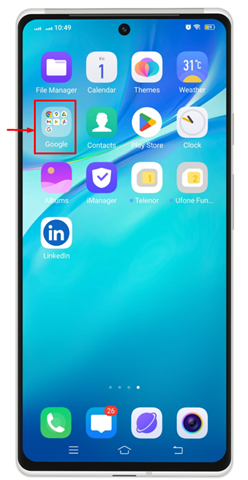
Langkah 2: Seterusnya, tekan pada “ Foto ” ikon untuk melancarkan foto Google.
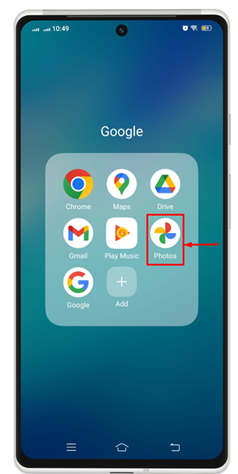
Langkah 3: Selepas itu, navigasi ke arah ' Perpustakaan ” pilihan yang terletak di sudut kiri bawah skrin.
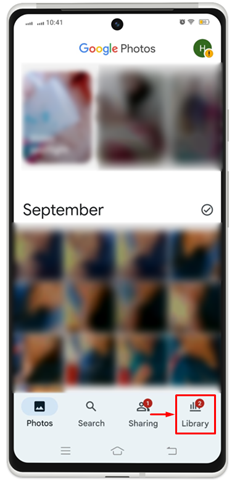
Langkah 4: Di sini, anda akan melihat berbilang folder termasuk “ Kegemaran ',' Utiliti ',' Arkib ” dan “ sampah ”. Pergi dengan ' sampah ” untuk membukanya.
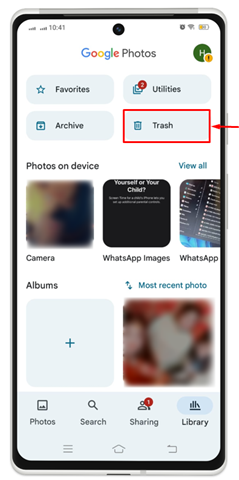
Langkah 5: Tekan lama imej untuk memilih atau ketik pada ' yang diserlahkan Pilih ” pilihan terletak di bahagian atas skrin.
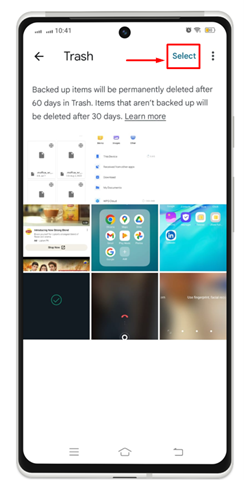
Langkah 6: Kemudian, pilih foto yang anda mahu pulihkan. Kami telah memilih dua imej untuk tujuan ini dan ketik pada “ Pulihkan ” pilihan.
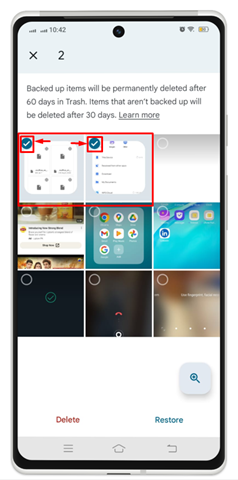
Langkah 7: Berikan akses kepada peranti anda untuk mengalihkan foto dari sampah ke lokasi asal. Untuk berbuat demikian, ketik pada “ benarkan ”.
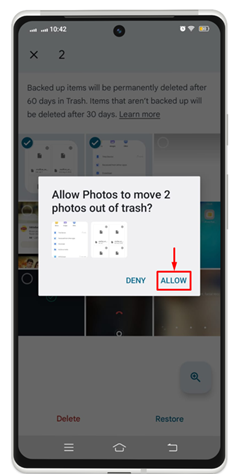
Langkah 8: Akibatnya, pemberitahuan muncul pada skrin selepas pemulihan yang berjaya.
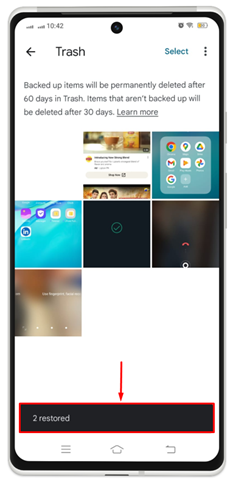
Kaedah 2: Bagaimana untuk Memulihkan/Memulihkan Foto yang Dipadamkan daripada Galeri pada Android?
Telefon Android terkini menyediakan kemudahan untuk memulihkan foto yang dipadam dari tempoh masa tertentu. Anda boleh memulihkan foto yang dipadamkan daripada folder galeri mudah alih yang dipadamkan dalam masa 30 hari selepas pemadaman. Dengan mengikut langkah yang diberikan di bawah, anda boleh memulihkan foto yang dipadamkan daripada apl Galeri pada Android:
Langkah 1: Buka galeri mudah alih anda dengan mengklik pada Galeri ikon.
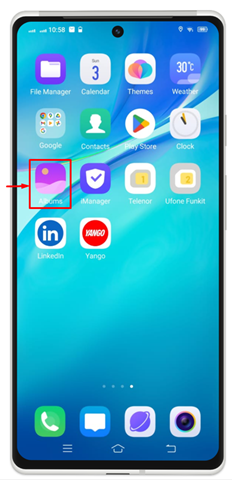
Langkah 2: Pergi ke arah ' Baru-baru ini dipadamkan/Tong kitar semula ” folder telefon bimbit anda.
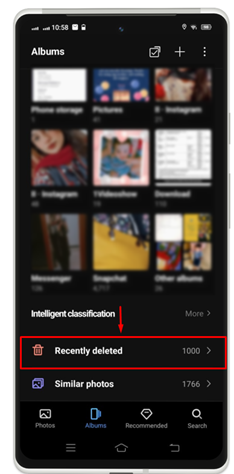
Langkah 3: Pilih foto yang anda mahu pulihkan dan ketik pada “ Pulihkan ”.
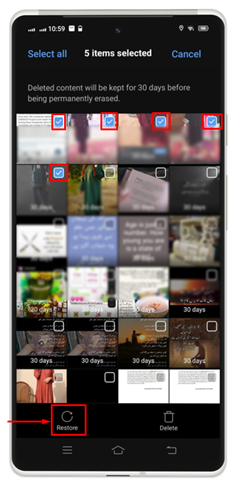
Langkah 4: Ia akan meminta pengesahan untuk memulihkan foto yang dipadam. Sahkan dengan mengetik pada “ Pulihkan ” untuk bergerak ke hadapan.
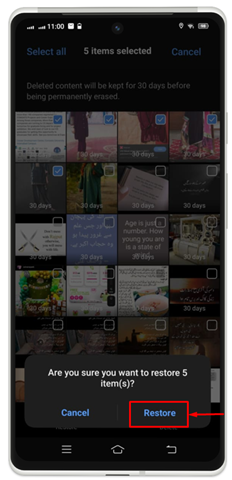
Akibatnya, foto yang dipilih telah dialihkan dari folder ini ke lokasi asal.
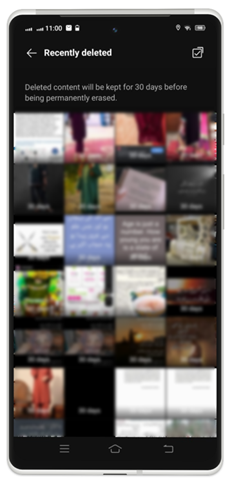
Anda boleh menyemak folder untuk mengesahkan bahawa semua foto telah dipulihkan.
Kaedah 3: Bagaimana untuk Memulihkan Foto yang Dipadamkan daripada Google Drive pada Android?
Jika anda telah memadamkan foto daripada telefon anda dan tiada cara lain untuk memulihkannya, anda boleh cuba memulihkannya daripada Google Drive jika anda telah mendayakan tetapan sandaran untuk menyimpan data anda pada Drive. Untuk memulihkan foto yang dipadamkan daripada Google Drive pada Android, ikut langkah yang diberikan di bawah:
Langkah 1: Ketik pada ' memandu ” ikon dalam folder Google untuk dibuka.
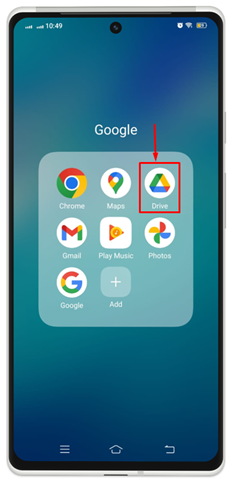
Langkah 2: Pilih foto dan ketik pada tiga titik yang terletak pada foto.
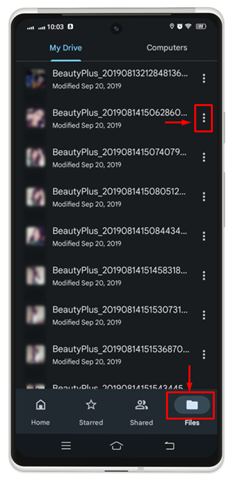
Langkah 3: Menu terperinci telah dilancarkan pada skrin mudah alih. Pergi dengan ' Muat turun ” pilihan untuk memuat turun foto yang dipilih pada telefon bimbit anda.
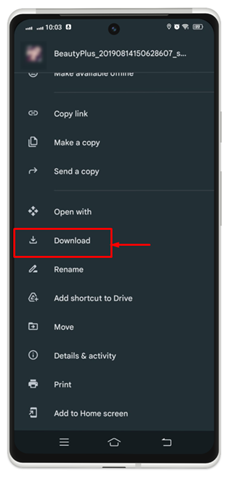
Langkah 4: Anda telah menerima pemberitahuan tentang memuat turun imej.
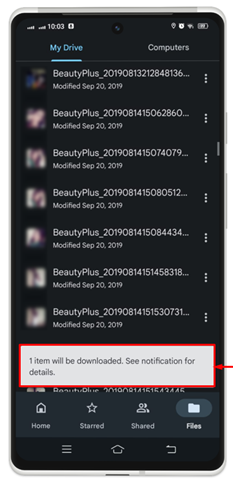
Catatan : Anda juga boleh memulihkan foto yang dipadam daripada perkhidmatan awan lain seperti Dropbox atau OneDrive pada peranti Android anda. Walau bagaimanapun, anda mesti membuat akaun pada perkhidmatan ini dahulu, memasang apl mereka pada telefon anda dan mendayakan sandaran foto. Dengan cara ini, anda boleh memulihkan foto anda daripada perkhidmatan awan ini.
Kesimpulan
Terdapat berbilang kaedah untuk memulihkan foto yang dipadamkan pada Android. Pertama, menggunakan ' Foto Google s', kedua, daripada ' Tong kitar semula ” atau “ Baru-baru ini dipadamkan ” folder di dalam galeri mudah alih anda dan menggunakan “ Google Drive ”. Tambahan pula, anda juga boleh memulihkan foto daripada “ Dropbox ” atau “ Satu Drive ” jika anda telah memasangnya pada telefon anda.